úvod
Moderná dynamicky sa rozvíjajúca spoločnosť Microsoft pravidelne zásobuje svetový trh množstvom užitočných kvalitných produktov vytvorených asi pred dvadsiatimi rokmi, aplikácie sú stále relevantné vzhľadom na ich schopnosť uspokojiť všetky potreby spotrebiteľov, ktoré spočívajú v tvorbe a formátovaní elektronických dokumentov. Napríklad editory ako Word a Excel sú vybavené rôznymi nástrojmi, ktoré vám pomôžu vykonávať rôzne manipulácie priamo na texte a tabuľkách. Je dôležité poznamenať, že oba produkty môžu integrovať dáta medzi sebou, a to najmä, že používateľ môže skopírovať tabuľku z programu Excel do programu Word. V skutočnosti textový editor Word neobsahuje výkonné nástroje, ktoré vám umožňujú vykonať najkomplikovanejšie výpočty, pretože tieto okolnosti Excel prevezme takéto funkcie.

Získanie článku o programe Excel
Tabuľku môžete preniesť z programu Excel do programu Word niekoľkými veľmi jednoduchými a pohodlnými spôsobmi. Nie je potrebné zaoberať sa časovo náročným procesom kopírovaním dát z jedného programu do druhého, aby sa ručne "zabili" informácie. Môžete prenášať dáta z aplikácie, ktorá pracuje s tabuľkami, do programu textového editora za niekoľko minút, bez toho, aby ste sa uchýlili k predchádzajúcej konverzii.
Postup algoritmu krok za krokom
Skôr než začneme opisovať metodiku prenosu krok za krokom, stojí za zmienku, že vybraná sekvencia akcií nezávisí v žiadnom prípade od verzie balíka Office nainštalovaného v počítači používateľa. Používateľ môže podľa vlastného uváženia vybrať verziu programu v roku 2003, 2007 alebo 2010.
Preto na prenos tabuľky z programu Excel do programu Word musíte najprv vytvoriť alebo otvoriť požadovanú tabuľku, ktorá sa nachádza v úložisku programu Excel. Nezáleží na tom, čo je v samotnej tabuľke a koľko údajov obsahuje.Za prvé, používateľ môže vytvoriť najjednoduchšiu správu, ktorá by pozostávala z troch stĺpcov, v prvých dvoch z nich by napríklad mohli existovať prime numbers a v treťom prípade zadaním vzorca, ich suma bola vypočítaná.
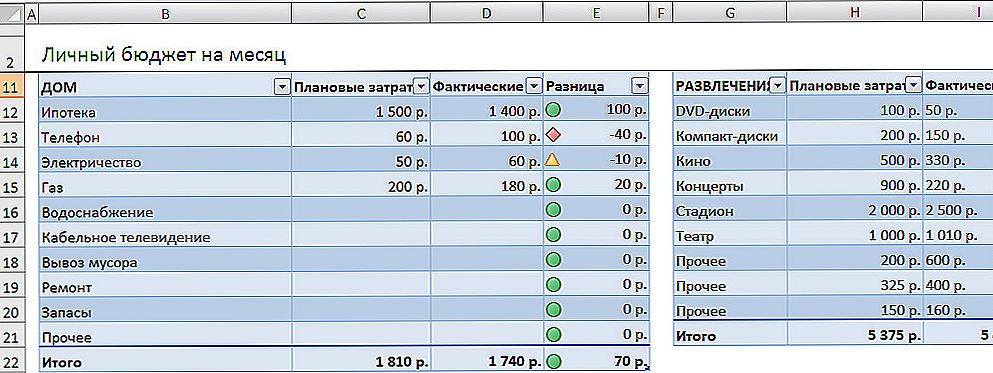
Výber sa vykonáva pomocou štandardných metód Windows.
Vložiť tabuľku z programu Excel do programu Word pomôže výberu všetkých buniek prezentovaných v tabuľkovom priestore. Po kliknutí na zvýraznenú oblasť dokumentu sa na monitore zobrazí malá kontextová ponuka, ktorá ponúka niekoľko možných akcií. V tomto prípade používateľ potrebuje podkategóriu, ktorá je zodpovedná za kopírovanie údajov.Rovnakú úlohu je možné vykonať kombináciou klávesov Ctrl + C, ktorá umožňuje kopírovanie údajov.
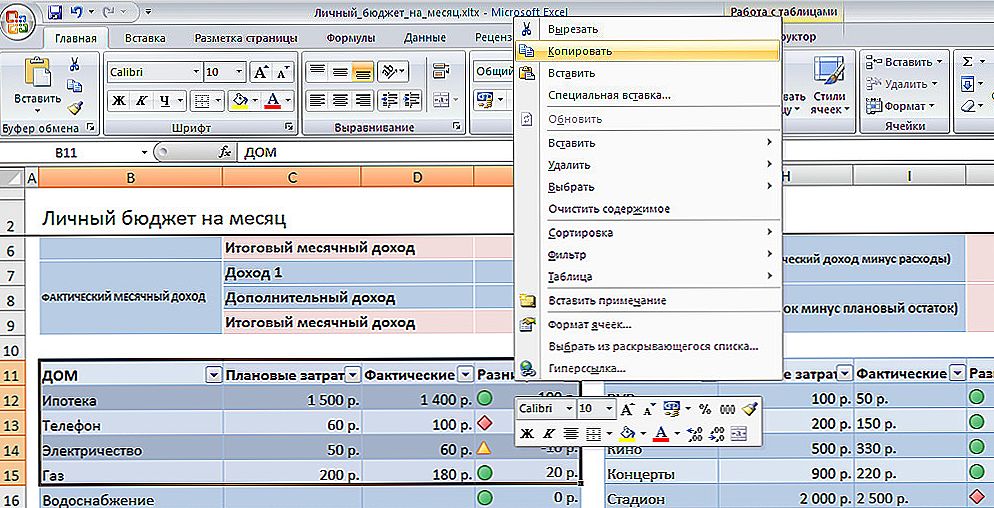
Zobrazí sa príklad kopírovania cez kontextové menu.
Ak chcete nakoniec preniesť údaje, musíte otvoriť textový editor Word, umiestniť kurzor na miesto, kde sa podľa plánov používateľa skopíruje tabuľka neskôr. Potom zavolajte kontextovú ponuku, kliknite na príkaz "Vložiť" alebo stlačením kombinácie klávesov Ctrl + V na prenos dát z jedného editora do druhého.
Ako ukazuje prax, aj nováčik, ktorý nemá dobré vedomosti o počítačovom prostredí, môže vložiť tabuľku z programu Excel do programu Word. Vďaka iba dvom akciám, na mieste, kde bol kurzor nastavený predtým, budete môcť vložiť tabuľku. Zvlášť pozoruhodné je skutočnosť, že pri takomto kopírovaní budú údaje schopné zachovať predchádzajúci dizajn, použitý font, farebnú schému a rámček.
Ďalšie akcie už nevyžadujú zručnosti, ktoré pomôžu vložiť tabuľku do programu Word. Používateľ bude môcť úplne zmeniť a formátovať prenesené údaje bez toho, aby sa dotkli programu Excel. Jediná vec, ktorú je potrebné zvážiť, je funkciapomocou ktorého sa všetky čísla, ktoré sú vypočítané v editore tabuľkového procesora pomocou vzorcov, prevedú do programu Word ako jednoduchý text alebo symbol.
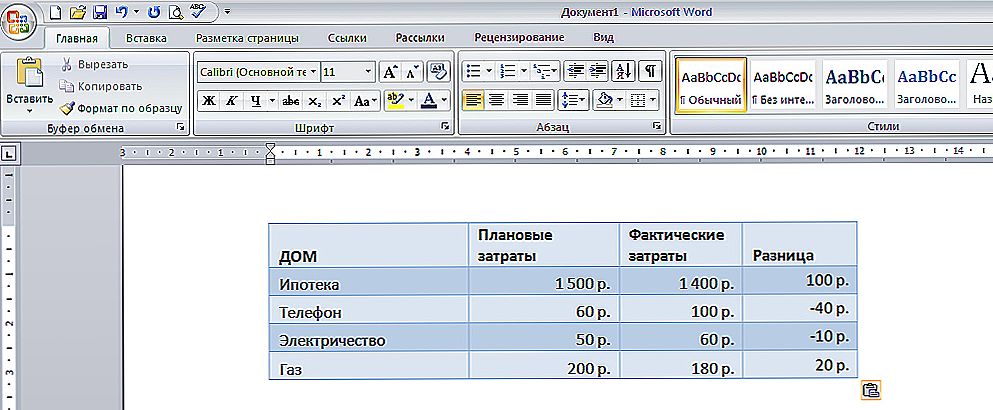
Použite panel nástrojov, kontextové menu alebo Ctrl + V na vkladanie.
Najčastejšie je používateľ taký zaneprázdnený a premýšľa nad tým, ako správne vložiť tabuľku z programu Excel do programu Word, ktorý úplne zabudne nastaviť rám pred prenosom, ktorý by bol zaradený do programu Word. V prípade, že informácie nemajú potrebné riadky, okraje, môžete okraje o niečo neskôr v textovom editore Word. Ak chcete získať úplnejší vzhľad, pomôžete kliknutím na ľubovoľnú bunku a vyberiete z rozbaľovacej ponuky položku "Hranice a tieňovanie ...".
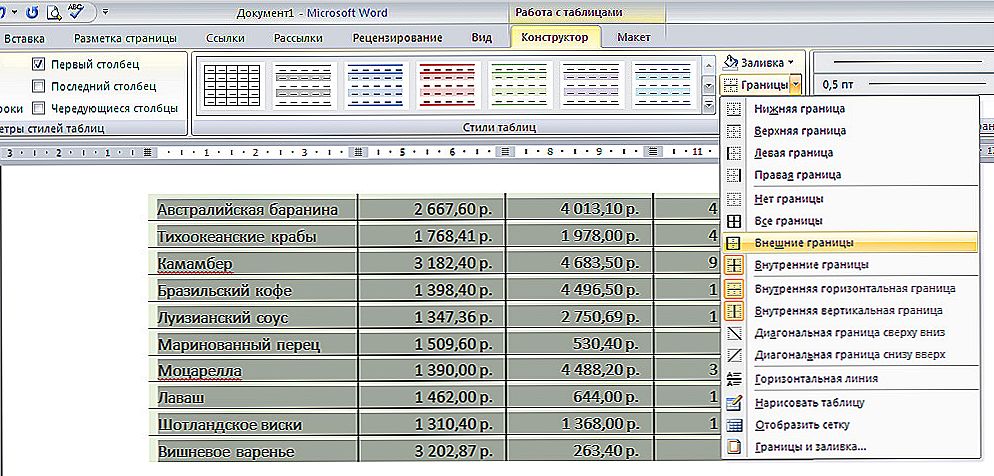
Režim návrhu pomáha kresliť tabuľku
Okraje môžete upraviť v programe Word pomocou kategórie "Polia", pričom používateľ musí označiť požadovaný typ ohraničenia na ľavej strane. Je možné vytvoriť kĺbové vnútorné a vonkajšie okraje. Spolu so všetkými vyššie uvedenými typmi zadajte typ riadkov (najčastejšie používaných pevných) a potvrďte zámery pomocou tlačidla "OK". V dôsledku toho bude tabuľka získať pekný pohľad, dáta budú zobrazené v samostatných oknách, ako sú uvedené v programe Excel.
záver
Microsoft tabuľkové a textové editory vzájomne interagovať dokonale, užívateľ môže, bez zbytočných starostí, uchýliť sa ku schopnosti skopírovať tabuľku z programu Excel do programu Word.












